El servidor web LiteSpeed es una opción popular para reemplazar el servidor web Apache. Sus características incluyen una optimización del contenido web y la entrega de contenido que maximiza la velocidad de descarga y combina un mejor rendimiento con una huella de memoria más pequeña. Ser compatible con las características de Apache también es un beneficio adicional, que ayuda a reducir el tiempo de inactividad durante la migración de Apache a LiteSpeed. Esta instalación asume que ha instalado un servidor CentOS 7 limpio.
Hay 3 ediciones de este software disponibles:
- OpenLiteSpeed es la versión de código abierto del servidor LiteSpeed.
- La edición estándar de LiteSpeed, así como OpenLiteSpeed, están disponibles de forma gratuita.
- LiteSpeed también está disponible en un paquete de servidor web comercial avanzado.
Antes de cualquier instalación del paquete del servidor, se debe verificar si hay actualizaciones en el servidor y estas deben instalarse. Así que comenzamos con el comando yum update.
yum update -y
El resultado debe ser similar al siguiente:
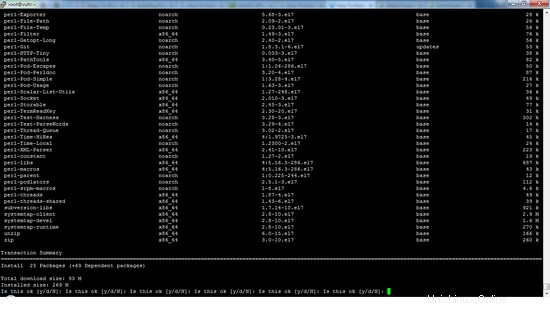
Esto puede llevar algún tiempo, dependiendo de la frecuencia con la que se actualice el servidor. No interrumpa la actualización.
Instalación de las Herramientas de desarrollador para LiteSpeed
Use estos comandos yum para instalar primero las herramientas de desarrollo y luego las bibliotecas para LiteSpeed.
sudo yum groupinstall 'Development Tools'
sudo yum install libxml2-devel.x86_64 openssl-devel.x86_64 bzip2-devel.x86_64 libcurl-devel.x86_64 db4-devel.x86_64 \
libjpeg-devel.x86_64 libpng-devel.x86_64 libXpm-devel.x86_64 freetype-devel.x86_64 gmp-devel.x86_64 \
libc-client-devel.x86_64 openldap-devel.x86_64 libmcrypt-devel.x86_64 mhash-devel.x86_64 freetds-devel.x86_64 \
zlib-devel.x86_64 mysql-devel.x86_64 ncurses-devel.x86_64 pcre-devel.x86_64 unixODBC-devel.x86_64 postgresql-devel.x86_64 \
sqlite-devel.x86_64 aspell-devel.x86_64 readline-devel.x86_64 recode-devel.x86_64 net-snmp-devel.x86_64 \
libtidy-devel.x86_64 libxslt-devel.x86_64 t1lib-devel.x86_64
El resultado de la instalación debe ser similar al siguiente:
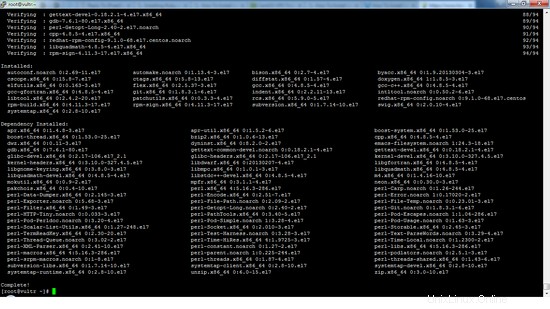
Después de instalar dichas herramientas de desarrollo, se puede proceder a descargar el paquete estándar gratuito de LiteSpeed.
Descarga del paquete LiteSpeed usando wget
Para obtener el archivo del paquete de la edición estándar de LiteSpeed, se debe adquirir el enlace web en el que está disponible. Para obtener esto, uno puede ir al sitio web de LiteSpeed y buscar la edición estándar de Linux (x86_64) LiteSpeed, esa es la versión para sistemas Linux de 64 bits que debería ser la predeterminada en el servidor actual.
Si no está seguro, ejecute el comando:
uname -a
Que devuelve la versión del Kernel. Si contiene la palabra "x86_64", ejecuta un kernel de 64 bits.
Para copiar el enlace, haga clic derecho sobre él y seleccione copiar la dirección del enlace. La dirección del enlace puede parecerse a:
http://www.litespeedtech.com/packages/5.0/lsws-5.0.12-ent-x86_64-linux.tar.gz
Ahora use el comando wget y agregue la dirección del enlace. El formato para usar wget es:
wget URL
Siguiendo el ejemplo anterior, el comando para descargar LiteSpeed Standard Edition es:
wget http://www.litespeedtech.com/packages/5.0/lsws-5.0.12-ent-x86_64-linux.tar.gz
Salida de muestra:
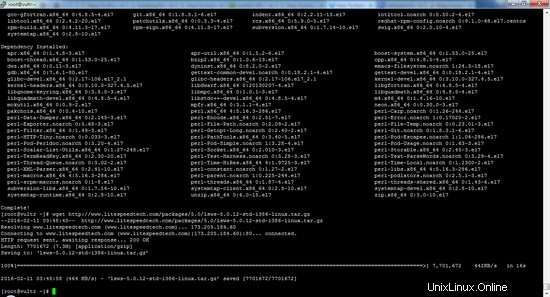
El siguiente paso es descomprimir el archivo tar. Ejecute el siguiente comando para hacer lo mismo.
tar -zxvf lsws*
Salida de muestra:
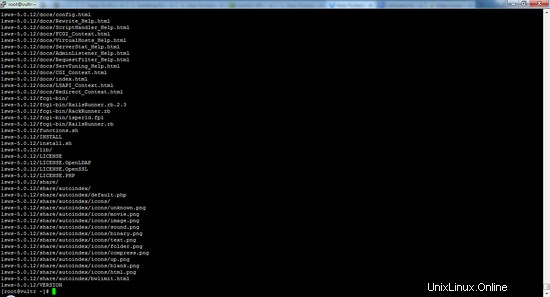
Instalación de LiteSpeed
La instalación se inicia ejecutando el archivo install.sh ubicado en la carpeta LiteSpeed. Para hacerlo, cambie el directorio a LiteSpeed y luego siga el comando de ejecución como se muestra a continuación:
./install.sh
Al ejecutar este comando, se muestran los términos del acuerdo de usuario. Uno puede desplazarse hacia abajo en los términos y condiciones del acuerdo presionando la barra espaciadora y llegar a la declaración al final que muestra:
IMPORTANT: In order to continue installation you must agree with above
license terms by typing "Yes" with capital "Y"!
Salida de muestra:
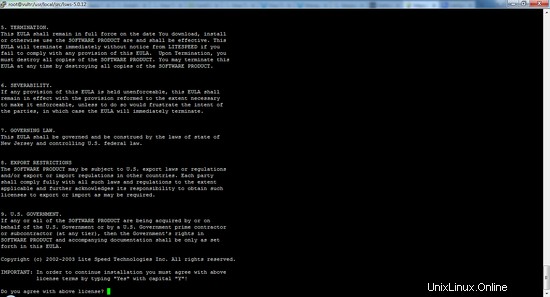
Una vez acordado, presione Y, lo que solicita al usuario que seleccione el directorio para la instalación. Para continuar con la instalación en un directorio predeterminado, simplemente presione enter, cuando aparezca lo siguiente en la pantalla.
Please specify the destination directory. You must have permissions to
create and manage the directory. It is recommended to install the web server
at /opt/lsws, /usr/local/lsws or in your home directory like '~/lsws'.
ATTENTION: The user 'nobody' must be able to access the destination
directory.
Destination [/usr/local/lsws]:
Salida de muestra:
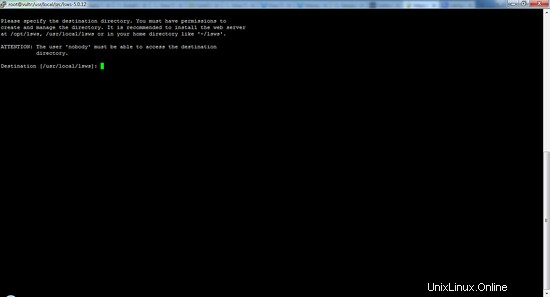
Aparece un mensaje que solicita ingresar los detalles del nombre de usuario y la contraseña del administrador. La contraseña es necesaria para iniciar sesión en la interfaz web más adelante. Continúe dando los detalles apropiados y presione enter. La pantalla tendrá el siguiente aspecto:
Please specify the user name of the administrator.
This is the user name required to log into the administration web interface.
User name [admin]:
Salida de muestra:
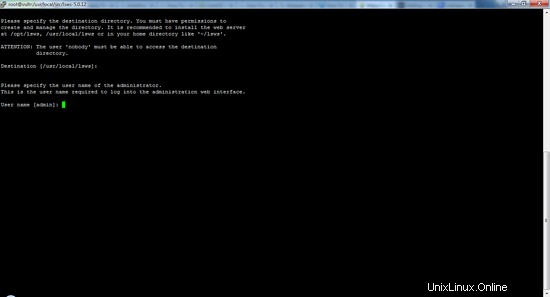
En el caso de que quieras usar el nombre "admin", simplemente presiona enter. Te recomiendo que cambies el nombre por razones de seguridad. Ingrese su nombre de usuario de administrador personalizado y presione enter.
Ahora se le pedirá que ingrese una contraseña para su usuario administrador. Deberá usar esta contraseña más tarde para acceder a la interfaz web.
Please specify the administrator's password.
This is the password required to log into the administration web interface.
Password:
Salida de muestra:
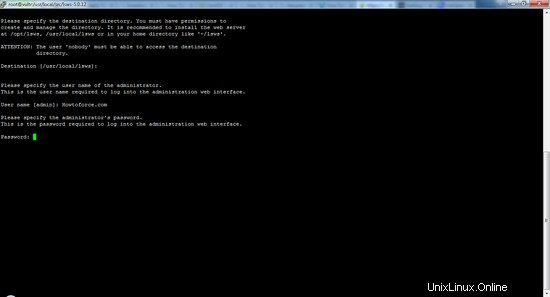
La contraseña que utilice debe ser segura para que nadie pueda adivinarla o acceder a ella mediante métodos aleatorios. De lo contrario, es posible que puedan administrar y acceder a su servidor.
El aviso le pedirá una dirección de correo electrónico para enviar cualquier notificación importante o urgente relacionada con la instalación o el rendimiento y el mantenimiento del servidor. Puede agregar una lista de direcciones de correo electrónico separadas por comas.
Please specify administrators' email addresses.
It is recommended to specify a real email address,
Multiple email addresses can be set by a comma
delimited list of email addresses. Whenever something
abnormal happened, a notificiation will be sent to
emails listed here.
Email addresses [[email protected]]:
Por ejemplo:
Email addresses [[email protected]]: [email protected]
Al proporcionar una lista de direcciones de correo electrónico, se debe seguir la siguiente sintaxis.
Email addresses [[email protected]]: [email protected], [email protected]
Salida de muestra:
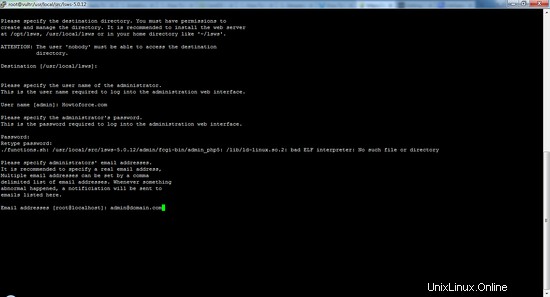
El instalador le pedirá que proporcione el nombre de usuario con el que se ejecuta este servidor. Puede crear un usuario independiente con privilegios que no sean raíz y proporcionar los detalles aquí o elegir el usuario predeterminado "nadie". Es importante que el usuario root no ejecute el servidor. Hace que el servidor sea vulnerable e inseguro. Lo siguiente se muestra en la pantalla y le solicita que ingrese el nombre de usuario.
As you are the root user, you must choose the user and group
whom the web server will be running as. For security reason, you should choose
a non-system user who does not have login shell and home directory such as
'nobody'.
User [nobody]:
Salida de muestra:
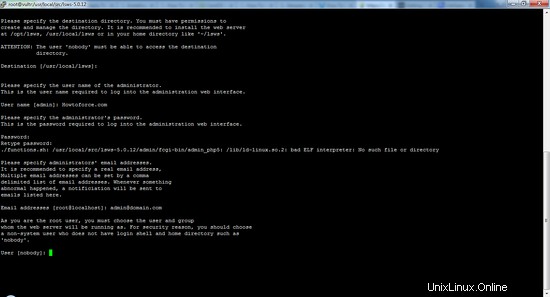
Cuando no esté seguro de qué ingresar, es mejor dejar el nombre de usuario como ''nadie''. Continúe con esto en el siguiente mensaje que se parece a lo siguiente:
Please choose the group that the web server running as.
User 'nobody' is the member of following group(s): nobody
Group [nobody]:
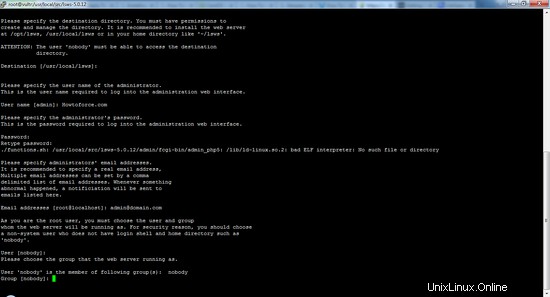
El siguiente mensaje es para proporcionar detalles sobre qué puerto escuchará LiteSpeed. El puerto predeterminado para los servidores web es el puerto 80 y recomiendo mantenerlo. Esto ayuda a simplificar la URL para los visitantes, que de otro modo habrían requerido la mención del número de puerto después de la URL. Para acceso especializado, este número de puerto se puede cambiar al valor apropiado.
Please specify the port for normal HTTP service.
Port 80 is the standard HTTP port, only 'root' user is allowed to use
port 80, if you have another web server running on port 80, you need to
specify another port or stop the other web server before starting LiteSpeed
Web Server.
You can access the normal web page at http://<YOUR_HOST>:<HTTP_PORT>/
HTTP port [8088]: 80
Salida de muestra:
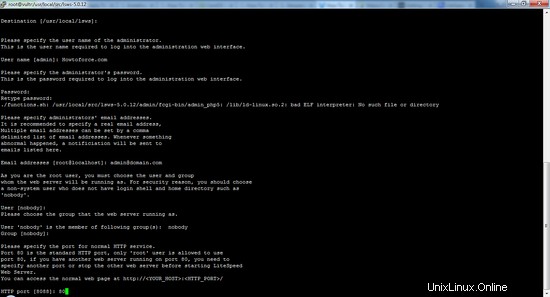
LiteSpeed proporciona una interfaz de administración independiente para facilitar la gestión del servidor web. El puerto predeterminado en el que se ejecuta es 7080. Puede cambiarlo si es específico acerca de escuchar en otro puerto. Para abrir la interfaz web de administración, la URL web debe proporcionarse como http://domain.com:port.
Please specify the HTTP port for the administration web interface,
which can be accessed through http://<YOUR_HOST>:<ADMIN_PORT>/
Admin HTTP port [7080]:
Salida de muestra:
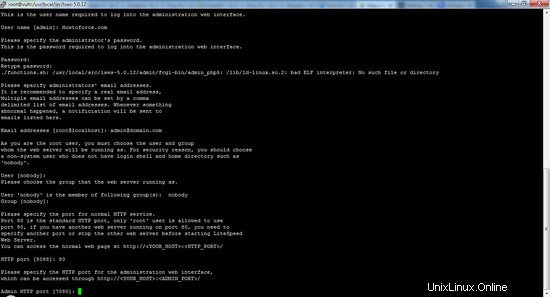
Luego, el aviso le pedirá detalles sobre el uso de PHP. En caso de que esté utilizando un CMS como WordPress o Joomla, PHP debe estar habilitado. Para habilitar PHP, ingrese Y; de lo contrario, escriba N.
You can setup a global script handler for PHP with the pre-built PHP engine
shipped with this package now. The PHP engine runs as Fast CGI which
outperforms Apache's mod_php.
You can always replace the pre-built PHP engine with your customized PHP engine.
Setup up PHP [Y/n]: Y
Salida de muestra:
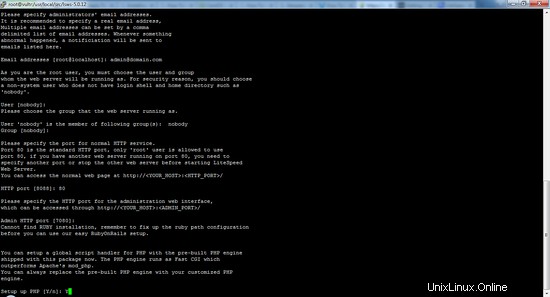
Después de este aviso, puede especificar una extensión de archivo PHP diferente. Normalmente, no es necesario especificar una extensión diferente aquí, así que simplemente presione Intro y continúe.
Suffix for PHP script(comma separated list) [php]:
Salida de muestra:
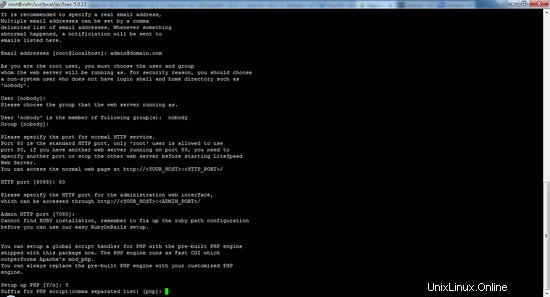
El siguiente mensaje le pide que proporcione detalles en caso de que esté interesado en usar AWStats. Este es un programa que es una herramienta de generación de estadísticas que se utiliza para verificar el número de visitantes, las páginas vistas, etc. Para poder recopilar información detallada de los visitantes, ingrese Y; de lo contrario, escriba N y continúe.
AWStats is a popular log analyzer that generates advanced web server
statistics. LiteSpeed web server seamlessly integrates AWStats into
its Web Admin Interface. AWStats configuration and statistics update
have been taken care of by LiteSpeed web server.
Note: If AWStats has been installed already, you do not need to
install again unless a new version of AWStats is available.
Would you like to install AWStats Add-on module [y/N]? N
Salida de muestra:
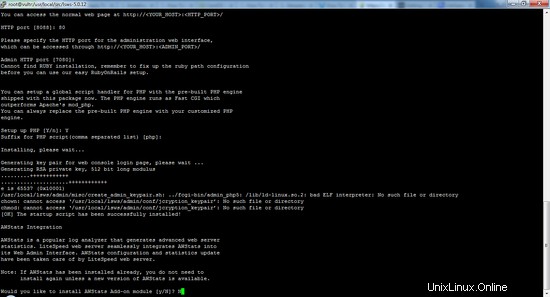
El siguiente mensaje le preguntará si prefiere que LiteSpeed se ejecute automáticamente cada vez que se reinicie el servidor. Escriba Y para evitar tiempos de inactividad en un servidor.
Would you like to have LiteSpeed Web Server started automatically
when the server restarts [Y/n]? Y
Esto, cuando se ejecuta, notifica sobre la adición exitosa de secuencias de comandos de inicio para LiteSpeed y solicita al usuario que elija iniciar el servidor ahora mismo. Escriba Y para hacer lo mismo, o N para iniciarlo manualmente en una etapa posterior. Recomiendo empezar ahora mismo.
[OK] The startup script has been successfully installed!
Would you like to start it right now [Y/n]? Y
Tras una instalación exitosa, se muestra el siguiente mensaje.
LiteSpeed Web Server started successfully! Have fun!
Salida de muestra:
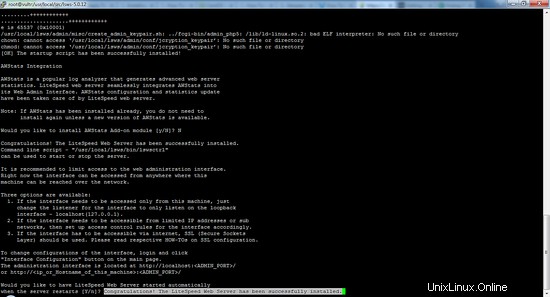
Después de que este mensaje de instalación sea exitoso, al acceder al servidor por IP o el nombre de dominio se abrirá una página web predeterminada. Ahora, puede comenzar a construir su sitio web.
Configuración del cortafuegos
Para permitir que el tráfico de visitantes acceda al servidor, se deben abrir los puertos web 80 (puerto del servidor) y 7080 (interfaz web de administración). La mayoría de los servidores CentOS 7 usan firewalld. Estos comandos abren los puertos en firewalld:
firewall-cmd --permanent --zone=public --add-service=http
firewall-cmd --permanent --zone=public --add-port=7080/tcp
firewall-cmd --reload
Si utiliza un cortafuegos de IPTables y no un cortafuegos, utilice estos comandos en su lugar.
iptables -I INPUT -p tcp --dport 80 -j ACCEPT
iptables -I INPUT -p tcp --dport 7080 -j ACCEPT
service iptables save
En caso de que haya alterado los números de puerto durante la instalación del script, refleje lo mismo en las reglas de iptables y firewalld.
Felicitaciones por su nuevo servidor LiteSpeed funcional.